电子工业版(安徽)第一册信息技术 5.欣赏照片看成长 教案
文档属性
| 名称 | 电子工业版(安徽)第一册信息技术 5.欣赏照片看成长 教案 | 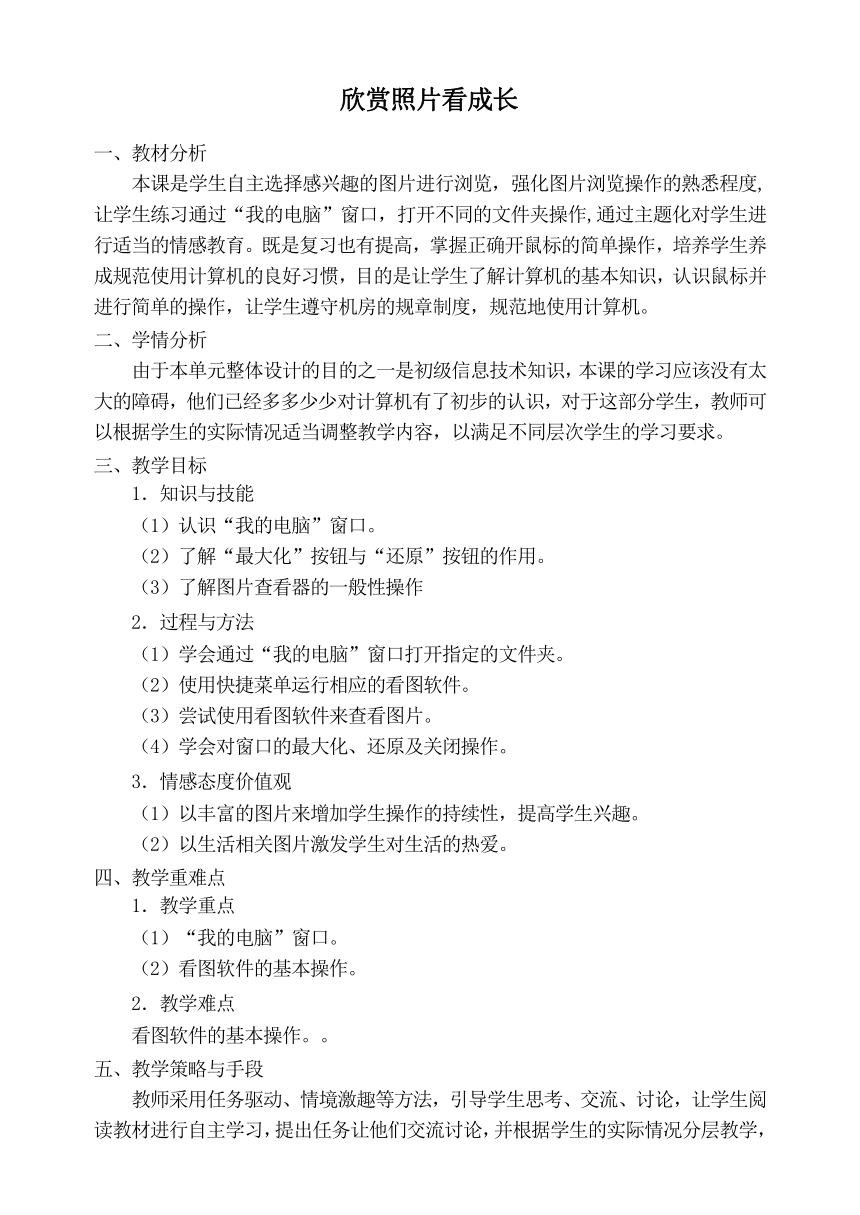 | |
| 格式 | doc | ||
| 文件大小 | 86.0KB | ||
| 资源类型 | 教案 | ||
| 版本资源 | 电子工业版 | ||
| 科目 | 信息科技(信息技术) | ||
| 更新时间 | 2020-12-24 21:57:28 | ||
图片预览
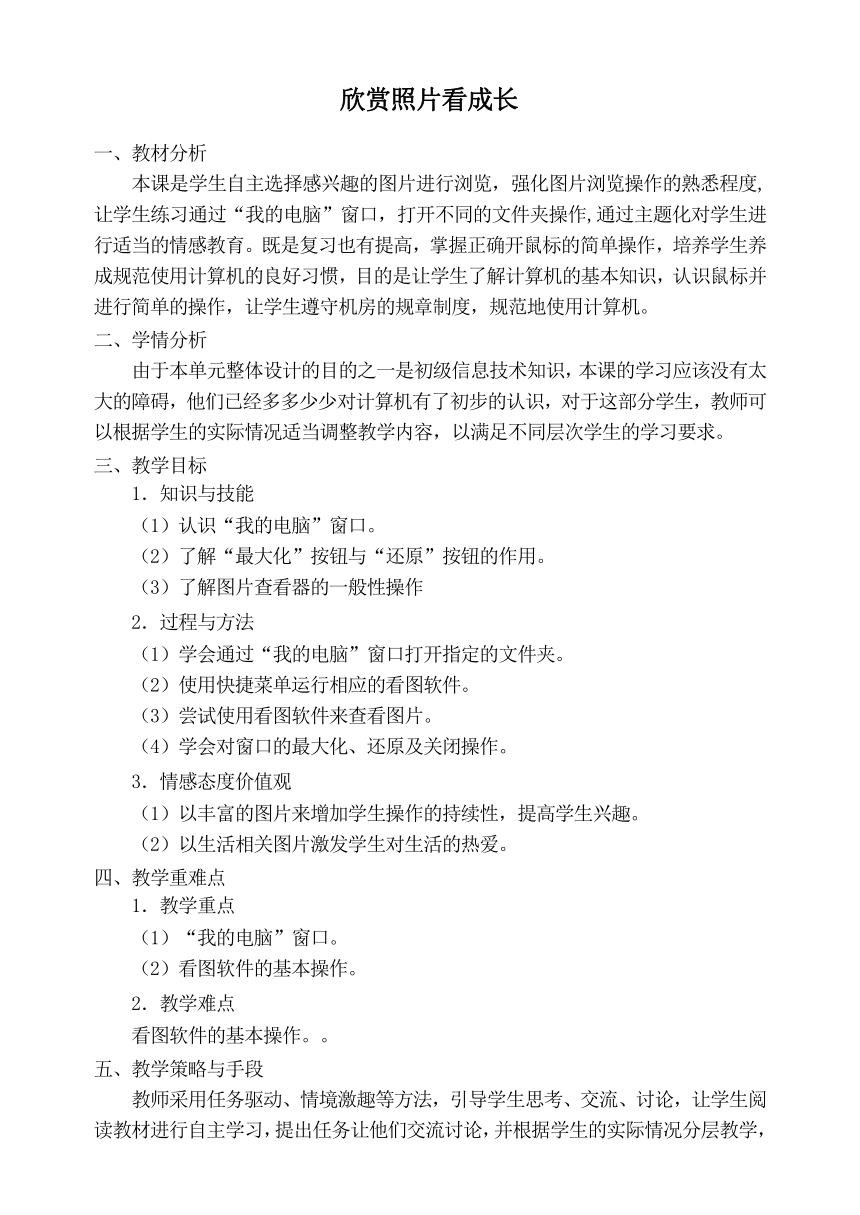
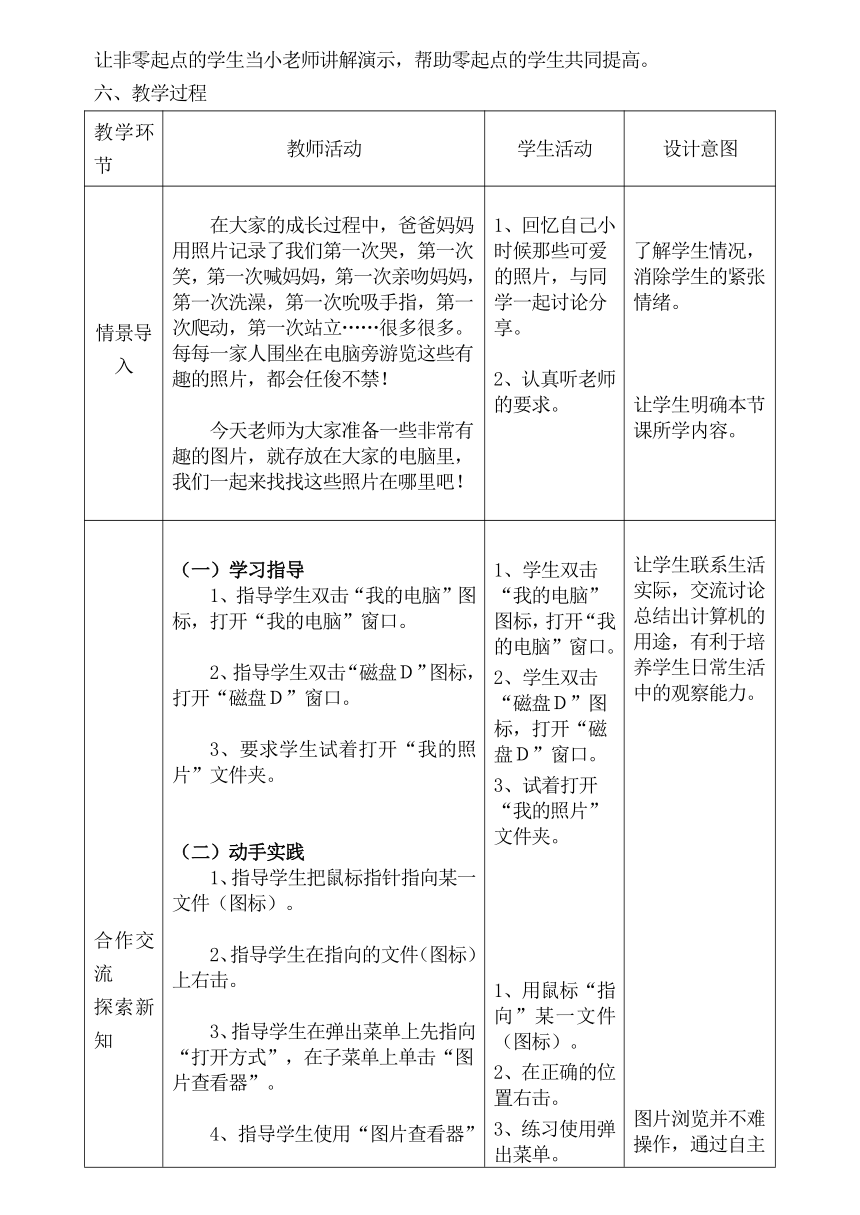
文档简介
欣赏照片看成长
一、教材分析
本课是学生自主选择感兴趣的图片进行浏览,强化图片浏览操作的熟悉程度,让学生练习通过“我的电脑”窗口,打开不同的文件夹操作,通过主题化对学生进行适当的情感教育。既是复习也有提高,掌握正确开鼠标的简单操作,培养学生养成规范使用计算机的良好习惯,目的是让学生了解计算机的基本知识,认识鼠标并进行简单的操作,让学生遵守机房的规章制度,规范地使用计算机。
二、学情分析
由于本单元整体设计的目的之一是初级信息技术知识,本课的学习应该没有太大的障碍,他们已经多多少少对计算机有了初步的认识,对于这部分学生,教师可以根据学生的实际情况适当调整教学内容,以满足不同层次学生的学习要求。
三、教学目标
1.知识与技能
(1)认识“我的电脑”窗口。
(2)了解“最大化”按钮与“还原”按钮的作用。
(3)了解图片查看器的一般性操作
2.过程与方法
(1)学会通过“我的电脑”窗口打开指定的文件夹。
(2)使用快捷菜单运行相应的看图软件。
(3)尝试使用看图软件来查看图片。
(4)学会对窗口的最大化、还原及关闭操作。
3.情感态度价值观
(1)以丰富的图片来增加学生操作的持续性,提高学生兴趣。
(2)以生活相关图片激发学生对生活的热爱。
四、教学重难点
1.教学重点
(1)“我的电脑”窗口。
(2)看图软件的基本操作。
2.教学难点
看图软件的基本操作。。
五、教学策略与手段
教师采用任务驱动、情境激趣等方法,引导学生思考、交流、讨论,让学生阅读教材进行自主学习,提出任务让他们交流讨论,并根据学生的实际情况分层教学,让非零起点的学生当小老师讲解演示,帮助零起点的学生共同提高。
六、教学过程
教学环节 教师活动 学生活动 设计意图
情景导入
在大家的成长过程中,爸爸妈妈用照片记录了我们第一次哭,第一次笑,第一次喊妈妈,第一次亲吻妈妈,第一次洗澡,第一次吮吸手指,第一次爬动,第一次站立……很多很多。每每一家人围坐在电脑旁游览这些有趣的照片,都会任俊不禁!
今天老师为大家准备一些非常有趣的图片,就存放在大家的电脑里,我们一起来找找这些照片在哪里吧!
1、回忆自己小时候那些可爱的照片,与同学一起讨论分享。
2、认真听老师的要求。
了解学生情况,消除学生的紧张情绪。
让学生明确本节课所学内容。
合作交流
探索新知
合作交流探索新知
(一)学习指导
1、指导学生双击“我的电脑”图标,打开“我的电脑”窗口。
2、指导学生双击“磁盘D”图标,打开“磁盘D”窗口。
要求学生试着打开“我的照片”文件夹。
(二)动手实践
1、指导学生把鼠标指针指向某一文件(图标)。
2、指导学生在指向的文件(图标)上右击。
3、指导学生在弹出菜单上先指向“打开方式”,在子菜单上单击“图片查看器”。
4、指导学生使用“图片查看器”来浏览图片(“单击上一张”、“下一张”按钮)。
5、指导学生通过“放大镜”按钮,来放大图片。
指导学生通过“最大化”按钮,来最大化窗口。讨论后得出结论。
(二)交流体会
1、当鼠标没有指向图片文件(图标)时,右击的结果有什么不同?引导学生重视“指向”指定对象这一操作。
2、在使用“上一张”、“下一张”按钮,你注意到按钮颜色的变化吗?
3、引导学生在“放大”图片的过程中,试试把鼠标移到图片上,注意观察这里鼠标的指针的形状,并比较时在图片上单击放大的效果与单击“放大镜”按钮的效果有什么不同?
4、观察当单击窗口的“最大化”按钮后,“最大化”按钮还在吗?
5、比较窗口的“最大化”与“放大镜”的“放大”有何区别?
1、学生双击“我的电脑”图标,打开“我的电脑”窗口。
2、学生双击“磁盘D”图标,打开“磁盘D”窗口。
3、试着打开“我的照片”文件夹。
1、用鼠标“指向”某一文件(图标)。
2、在正确的位置右击。
3、练习使用弹出菜单。
4、尝试使用“图片查看器”中的按钮来浏览图片。
5、学习使用“放大镜”按钮。
6、学习使用“最大化”按钮。
1、比较不“指向”文件(图标)与“指向”文件(图标)右击后的弹出菜单的不同,体会“指向”操作的意义。
2、当浏览到第一张图片或最后一张图片时,观察“上一张”或“下一张”按钮的颜色会变化,变化后的搂钮操作性会发生变化,这一点
在以后的使用中也经常会遇到。
3、单击“放大镜”按钮后,鼠标移至图片上,鼠标指针会发生变化,这也是今后遇到的,而且这两个操作的效果是不一样的。
4、观察“最大化”按钮与“还原”按钮的共存性。
5、“最大化”与“放大”是不一样的操作。
请有基础的学生谈谈正确使用鼠标的方法,在自主学习的同时,帮助别的学生。
让学生联系生活实际,交流讨论总结出计算机的用途,有利于培养学生日常生活中的观察能力。
图片浏览并不难操作,通过自主学习,
培养学生动手能力和自学能力。
让有能力的学生带动别的学生,共同提高和进步,让学生在“自由自在”赏图的过程中学习鼠标的操作。
在交流讨论中得出规范使用计算机的行为习惯。
课堂延伸
1、引导学生继续浏览其他文件夹里的图片。
2、引导学生自己动手尝试“图片查看器”中的其他功能按钮。
3、引导学生巩固“放大”操作与“最大化”操作。
4、引导学生一定要先“指向”指定对象再“右击”。
1、尝试打开其他文件夹,浏览相应的图片。
2、尝试使用“图片查看器”中其他按钮的功能。
3、加强巩固“放大”与“最大化”操作。
巩固先“指向”再“右击”。
分层教学,让不同层次的学生都能有所提高。
总结所学 展望未来 通过本课的学习,我们了解“我的电脑”,知道“文件夹”是存储东西的地方,并熟悉要先“指向”再“右击”,选择指定的操作。在“图片查看器”中我们可以浏览文件夹中的图片,知道“灰色”的按钮暂时不能使用;尝试使用“放大镜”来放大图片,还使用“最大化”来扩大窗口。本节课涉及的操作指导较多,同学们可以逐步掌握,有一个渐进的过程。
认真听讲
仔细回顾
根据板书内容,学生总结所学,培养学生对信息技术课程的热爱。
七、板书设计
欣赏照片看成长
我的电脑 双击“磁盘D”图标
“我的照片”文件夹
图片查看器 单击上一张、下一张 按钮
八、教学反思
三年级教授的是计算机入门知识,《欣赏成长的照片》这节课主要是让学生能够按照找寻、浏览、细看的思路,达到利用电脑欣赏图片的目的。本课是体验电脑多媒体应用的入门课。对于刚开始接触计算机的学生来说,他们对于电脑的认识和使用基本都是以”玩游戏”为主,较浓厚的兴趣和积极性停在玩上,而不是学习信息的处理技术等。
一、教材分析
本课是学生自主选择感兴趣的图片进行浏览,强化图片浏览操作的熟悉程度,让学生练习通过“我的电脑”窗口,打开不同的文件夹操作,通过主题化对学生进行适当的情感教育。既是复习也有提高,掌握正确开鼠标的简单操作,培养学生养成规范使用计算机的良好习惯,目的是让学生了解计算机的基本知识,认识鼠标并进行简单的操作,让学生遵守机房的规章制度,规范地使用计算机。
二、学情分析
由于本单元整体设计的目的之一是初级信息技术知识,本课的学习应该没有太大的障碍,他们已经多多少少对计算机有了初步的认识,对于这部分学生,教师可以根据学生的实际情况适当调整教学内容,以满足不同层次学生的学习要求。
三、教学目标
1.知识与技能
(1)认识“我的电脑”窗口。
(2)了解“最大化”按钮与“还原”按钮的作用。
(3)了解图片查看器的一般性操作
2.过程与方法
(1)学会通过“我的电脑”窗口打开指定的文件夹。
(2)使用快捷菜单运行相应的看图软件。
(3)尝试使用看图软件来查看图片。
(4)学会对窗口的最大化、还原及关闭操作。
3.情感态度价值观
(1)以丰富的图片来增加学生操作的持续性,提高学生兴趣。
(2)以生活相关图片激发学生对生活的热爱。
四、教学重难点
1.教学重点
(1)“我的电脑”窗口。
(2)看图软件的基本操作。
2.教学难点
看图软件的基本操作。。
五、教学策略与手段
教师采用任务驱动、情境激趣等方法,引导学生思考、交流、讨论,让学生阅读教材进行自主学习,提出任务让他们交流讨论,并根据学生的实际情况分层教学,让非零起点的学生当小老师讲解演示,帮助零起点的学生共同提高。
六、教学过程
教学环节 教师活动 学生活动 设计意图
情景导入
在大家的成长过程中,爸爸妈妈用照片记录了我们第一次哭,第一次笑,第一次喊妈妈,第一次亲吻妈妈,第一次洗澡,第一次吮吸手指,第一次爬动,第一次站立……很多很多。每每一家人围坐在电脑旁游览这些有趣的照片,都会任俊不禁!
今天老师为大家准备一些非常有趣的图片,就存放在大家的电脑里,我们一起来找找这些照片在哪里吧!
1、回忆自己小时候那些可爱的照片,与同学一起讨论分享。
2、认真听老师的要求。
了解学生情况,消除学生的紧张情绪。
让学生明确本节课所学内容。
合作交流
探索新知
合作交流探索新知
(一)学习指导
1、指导学生双击“我的电脑”图标,打开“我的电脑”窗口。
2、指导学生双击“磁盘D”图标,打开“磁盘D”窗口。
要求学生试着打开“我的照片”文件夹。
(二)动手实践
1、指导学生把鼠标指针指向某一文件(图标)。
2、指导学生在指向的文件(图标)上右击。
3、指导学生在弹出菜单上先指向“打开方式”,在子菜单上单击“图片查看器”。
4、指导学生使用“图片查看器”来浏览图片(“单击上一张”、“下一张”按钮)。
5、指导学生通过“放大镜”按钮,来放大图片。
指导学生通过“最大化”按钮,来最大化窗口。讨论后得出结论。
(二)交流体会
1、当鼠标没有指向图片文件(图标)时,右击的结果有什么不同?引导学生重视“指向”指定对象这一操作。
2、在使用“上一张”、“下一张”按钮,你注意到按钮颜色的变化吗?
3、引导学生在“放大”图片的过程中,试试把鼠标移到图片上,注意观察这里鼠标的指针的形状,并比较时在图片上单击放大的效果与单击“放大镜”按钮的效果有什么不同?
4、观察当单击窗口的“最大化”按钮后,“最大化”按钮还在吗?
5、比较窗口的“最大化”与“放大镜”的“放大”有何区别?
1、学生双击“我的电脑”图标,打开“我的电脑”窗口。
2、学生双击“磁盘D”图标,打开“磁盘D”窗口。
3、试着打开“我的照片”文件夹。
1、用鼠标“指向”某一文件(图标)。
2、在正确的位置右击。
3、练习使用弹出菜单。
4、尝试使用“图片查看器”中的按钮来浏览图片。
5、学习使用“放大镜”按钮。
6、学习使用“最大化”按钮。
1、比较不“指向”文件(图标)与“指向”文件(图标)右击后的弹出菜单的不同,体会“指向”操作的意义。
2、当浏览到第一张图片或最后一张图片时,观察“上一张”或“下一张”按钮的颜色会变化,变化后的搂钮操作性会发生变化,这一点
在以后的使用中也经常会遇到。
3、单击“放大镜”按钮后,鼠标移至图片上,鼠标指针会发生变化,这也是今后遇到的,而且这两个操作的效果是不一样的。
4、观察“最大化”按钮与“还原”按钮的共存性。
5、“最大化”与“放大”是不一样的操作。
请有基础的学生谈谈正确使用鼠标的方法,在自主学习的同时,帮助别的学生。
让学生联系生活实际,交流讨论总结出计算机的用途,有利于培养学生日常生活中的观察能力。
图片浏览并不难操作,通过自主学习,
培养学生动手能力和自学能力。
让有能力的学生带动别的学生,共同提高和进步,让学生在“自由自在”赏图的过程中学习鼠标的操作。
在交流讨论中得出规范使用计算机的行为习惯。
课堂延伸
1、引导学生继续浏览其他文件夹里的图片。
2、引导学生自己动手尝试“图片查看器”中的其他功能按钮。
3、引导学生巩固“放大”操作与“最大化”操作。
4、引导学生一定要先“指向”指定对象再“右击”。
1、尝试打开其他文件夹,浏览相应的图片。
2、尝试使用“图片查看器”中其他按钮的功能。
3、加强巩固“放大”与“最大化”操作。
巩固先“指向”再“右击”。
分层教学,让不同层次的学生都能有所提高。
总结所学 展望未来 通过本课的学习,我们了解“我的电脑”,知道“文件夹”是存储东西的地方,并熟悉要先“指向”再“右击”,选择指定的操作。在“图片查看器”中我们可以浏览文件夹中的图片,知道“灰色”的按钮暂时不能使用;尝试使用“放大镜”来放大图片,还使用“最大化”来扩大窗口。本节课涉及的操作指导较多,同学们可以逐步掌握,有一个渐进的过程。
认真听讲
仔细回顾
根据板书内容,学生总结所学,培养学生对信息技术课程的热爱。
七、板书设计
欣赏照片看成长
我的电脑 双击“磁盘D”图标
“我的照片”文件夹
图片查看器 单击上一张、下一张 按钮
八、教学反思
三年级教授的是计算机入门知识,《欣赏成长的照片》这节课主要是让学生能够按照找寻、浏览、细看的思路,达到利用电脑欣赏图片的目的。本课是体验电脑多媒体应用的入门课。对于刚开始接触计算机的学生来说,他们对于电脑的认识和使用基本都是以”玩游戏”为主,较浓厚的兴趣和积极性停在玩上,而不是学习信息的处理技术等。
